რატომ იშლება კომპიუტერი თამაშების დროს?
Miscellanea / / November 28, 2021
შეასწორეთ კომპიუტერის ავარია თამაშების თამაშის დროს:მოთამაშეთა უმეტესობა დამეთანხმება, რომ ნებისმიერი უსიამოვნება მათი საყვარელი თამაშის PC-ზე თამაშისას ყველაზე იმედგაცრუებული გრძნობაა. სანამ ასრულებთ ფინალურ ეტაპს და მოულოდნელად თქვენი კომპიუტერი იშლება, ეს ძალიან შემაშფოთებელია. Windows 10 ოპერაციული სისტემა ძალიან მოსახერხებელია მოთამაშეებისთვის. ამიტომ, გეიმერები სიამოვნებით თამაშობენ ამ ოპერაციული სისტემით. თუმცა, Windows-ის უახლესმა განახლებმა გარკვეული პრობლემები მოუტანა გეიმერებს, რადგან მათ განაცხადეს რამდენიმე კომპიუტერის ავარია თამაშის დროს. ჩვეულებრივ, ეს ხდება მაშინ, როდესაც კომპიუტერის მუშაობის შესაძლებლობები გაჭიმულია. თუ ღრმად ჩავუღრმავდებით ამ პრობლემის მიზეზებს, ბევრია. ზოგიერთი აპლიკაცია შეიძლება კონფლიქტში იყოს თქვენს თამაშთან, გაშვებული ძალიან ბევრი ფონური აპლიკაცია და სხვა. თუმცა, ამ სტატიაში განვიხილავთ ამ პრობლემის გადაჭრის მეთოდებს.
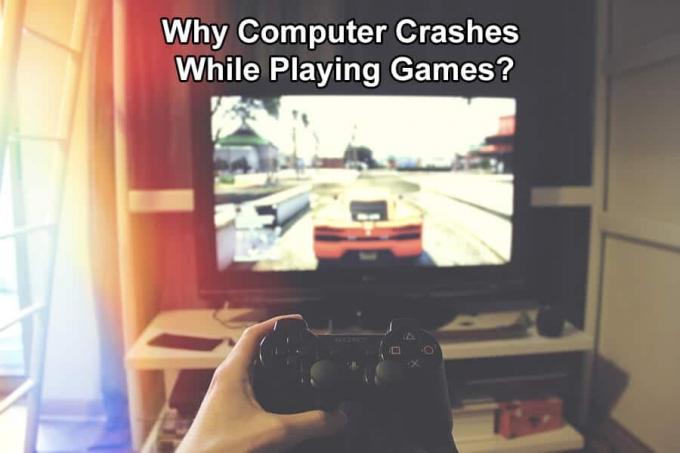
შინაარსი
- რატომ იშლება კომპიუტერი თამაშების დროს?
- მეთოდი 1 - დააინსტალირეთ უახლესი დრაივერები
- მეთოდი 2 – დააინსტალირეთ მხოლოდ თავსებადი პროგრამები
- მეთოდი 3 - გამორთეთ ფონური აპლიკაციები
- მეთოდი 4 – გამორთეთ შიდა ხმის მოწყობილობა
- მეთოდი 5 – მავნე პროგრამების სკანირება
- მეთოდი 6 - გაუშვით CCleaner და Malwarebytes
- მეთოდი 7 - შეასრულეთ სუფთა ჩატვირთვა
- მეთოდი 8 – შეამოწმეთ თქვენი კომპიუტერის ოპერატიული მეხსიერება და მყარი დისკი
- მეთოდი 9 - შეამოწმეთ თქვენი აპარატურა
რატომ იშლება კომპიუტერი თამაშების დროს?
დარწმუნდით, რომ შექმენით აღდგენის წერტილი მხოლოდ იმ შემთხვევაში, თუ რამე არასწორია.
მეთოდი 1 - დააინსტალირეთ უახლესი დრაივერები
Windows 10 ოპერაციული სისტემის ერთ-ერთი ყველაზე გავრცელებული პრობლემა არის დრაივერის თავსებადობა. აქედან გამომდინარე, შესაძლებელია, რომ გრაფიკული მიმდინარე დრაივერი არ იყოს თავსებადი Windows 10-თან. ამიტომ, პირველი მეთოდი იქნება თქვენი გრაფიკული ბარათის დრაივერის განახლება. ყოველთვის მნიშვნელოვანია შენარჩუნება განახლებულია ყველა თქვენი დრაივერი იმისთვის რომ შეასწორეთ კომპიუტერის ავარია თამაშების თამაშის დროს.
1. დააჭირეთ Windows + R და ჩაწერეთ devmgmt.msc და დააჭირეთ Enter-ს, რათა გახსნათ მოწყობილობის მენეჯერი.

2. იპოვნეთ თქვენი გრაფიკული/დისპლეის დრაივერი და დააწკაპუნეთ მასზე მარჯვენა ღილაკით ასარჩევად დრაივერის განახლება ვარიანტი.
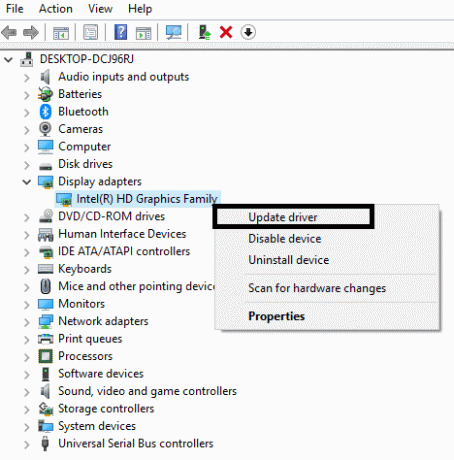
3. აირჩიეთ ვარიანტი "ავტომატურად მოძებნეთ განახლებული დრაივერი პროგრამული უზრუნველყოფა”.

4. ეს ავტომატურად მოძებნის და დააინსტალირებს განახლებულ გრაფიკულ დრაივერს ინტერნეტიდან.
მას შემდეგ რაც თქვენი დრაივერი განახლდება, შეგიძლიათ ველით, რომ ახლა თქვენ შეძლებთ თქვენი თამაშების თამაში ყოველგვარი შეფერხების გარეშე.
მეთოდი 2 – დააინსტალირეთ მხოლოდ თავსებადი პროგრამები
დღესდღეობით, კომპიუტერი მოითხოვს დამატებით პროგრამულ უზრუნველყოფას, როგორიცაა DirectX და ჯავა თამაშების გამართულად გაშვება. ამიტომ, თქვენ უნდა დარწმუნდეთ, რომ დააინსტალირეთ საჭირო პროგრამული უზრუნველყოფა სანდო და ოფიციალური ვებსაიტიდან. თუ არ გაქვთ დადასტურებული, რომელი პროგრამული უზრუნველყოფა გჭირდებათ თქვენი თამაშების გასაშვებად, შეგიძლიათ Google-ით მიიღოთ შესაბამისი ინფორმაცია.
მეთოდი 3 - გამორთეთ ფონური აპლიკაციები
თამაშების გასაშვებად საჭიროა დამატებითი რესურსები, ეს ნიშნავს, რომ RAM-ის გათავისუფლება გჭირდებათ. ამიტომ, თამაშების უმეტესობა იყენებს მაღალკონფიგურირებულ RAM სისტემას. მიუხედავად ამისა, თუ ავარია გაქვთ, უნდა დარწმუნდეთ, რომ თამაშს მეტი ოპერატიული მეხსიერება დაუთმოთ ფონური აპლიკაციების გამორთვა მოიხმარს თქვენს RAM-ს. მართლაც, ზოგიერთი რესურს-ჰოგინგი აპლიკაციის გამორთვაა საჭირო, რათა განიცადოთ უწყვეტი თამაში და მოაგვაროთ კომპიუტერის ავარიის პრობლემა, სანამ გვ.
1. შემდეგ გახსენით სამუშაო მენეჯერი დააწკაპუნეთ მარჯვენა ღილაკით ზე დავალების პანელი და აირჩიეთ Პროცესების ადმინისტრატორი.
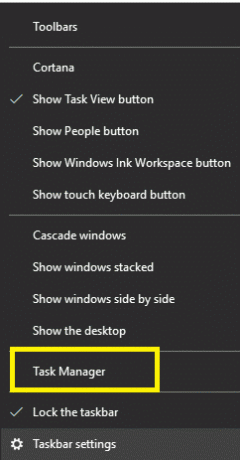
2. ნავიგაცია გაშვების ჩანართი.
3.აქ თქვენ უნდა აირჩიოთ და გამორთეთ ყველა უმნიშვნელო აპლიკაცია.

4. გადატვირთეთ თქვენი მოწყობილობა.
ახლა თქვენ შეგიძლიათ დაიწყოთ თქვენი თამაშის თამაში რაიმე ავარიის გარეშე.
მეთოდი 4 – გამორთეთ შიდა ხმის მოწყობილობა
აღინიშნა, რომ Windows 10-ის ხმის დრაივერი უმეტესად ეჯახება სხვა მოწყობილობებს, განსაკუთრებით GPU-ს. ამრიგად, ამ სიტუაციამ შეიძლება გამოიწვიოს GPU-ს უკმარისობა, რაც გამოიწვევს სისტემის ავარიას. ამიტომ, შეგიძლიათ გამორთოთ ბორტ ხმის მოწყობილობა, რათა თავიდან აიცილოთ ეს სიტუაცია, როდესაც ის ეჯახება GPU-ს და თქვენ განიცდით სისტემის ავარიას ისევ და ისევ თქვენი თამაშის დროს.
1. გახსენით მოწყობილობის მენეჯერი. დააჭირეთ Windows + R და ჩაწერეთ devmgmt.msc და დააჭირეთ Enter.
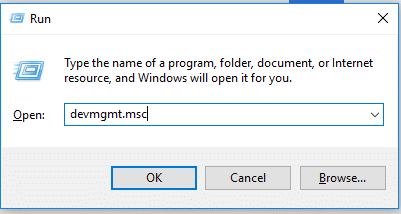
2. იპოვნეთ ხმის, ვიდეო და თამაშის კონტროლერის განყოფილება.
3. გააფართოვეთ ეს განყოფილება და დააწკაპუნეთ მარჯვენა ღილაკით ბორტ ხმის მოწყობილობაზე.
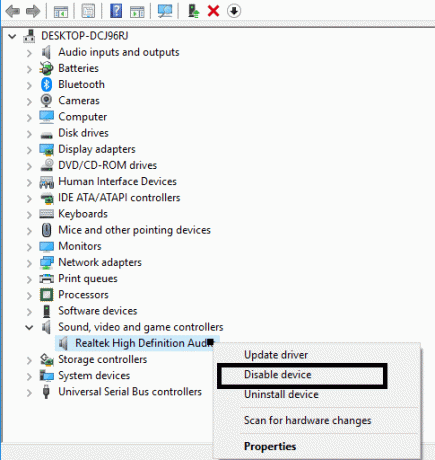
4.აირჩიე მოწყობილობის პარამეტრის გამორთვა.
5. გადატვირთეთ თქვენი მოწყობილობა
მეთოდი 5 – მავნე პროგრამების სკანირება
თქვენი სისტემის ავარიის ერთ-ერთი სავარაუდო მიზეზი არის მავნე პროგრამა. დიახ, თქვენ უნდა დაიწყოთ თქვენი მოწყობილობის სკანირება მავნე პროგრამებისა და ვირუსების შესახებ. თუ თქვენ გაქვთ რაიმე მესამე მხარის აპლიკაციები სისტემის მავნე პროგრამების სკანირებისთვის, შეგიძლიათ მისი სკანირება ან გამოიყენოთ Windows 10-ში ჩაშენებული Windows Defender.
1. გახსენით Windows Defender.

2.დააწკაპუნეთ ვირუსებისა და საფრთხეების განყოფილება.
3.აირჩიეთ გაფართოებული განყოფილება და მონიშნეთ Windows Defender Offline სკანირება.
4. ბოლოს დააწკაპუნეთ სკანირება ახლავე.

მეთოდი 6 - გაუშვით CCleaner და Malwarebytes
1.ჩამოტვირთეთ და დააინსტალირეთ CCleaner & Malwarebytes.
2.გაუშვით Malwarebytes და მიეცით საშუალება დაასკანიროს თქვენი სისტემა მავნე ფაილებისთვის.
3. თუ მავნე პროგრამა იქნა ნაპოვნი, ის ავტომატურად წაშლის მათ.
4. ახლა გაიქეცი CCleaner და "Cleaner" განყოფილებაში, Windows ჩანართში, ჩვენ გირჩევთ შეამოწმოთ შემდეგი არჩევანი გასასუფთავებლად:

5. მას შემდეგ რაც დარწმუნდებით, რომ სათანადო პუნქტები შემოწმებულია, უბრალოდ დააწკაპუნეთ გაუშვით სუფთა, და მიეცით საშუალება CCleaner-ს გაუშვას თავისი კურსი.
6. სისტემის შემდგომი გასასუფთავებლად აირჩიეთ რეესტრის ჩანართი და დარწმუნდით, რომ შეამოწმეთ შემდეგი:

7. აირჩიეთ Scan for Issue და მიეცით CCleaner-ს სკანირების საშუალება, შემდეგ დააწკაპუნეთ შერჩეული საკითხების დაფიქსირება.
8. როდესაც CCleaner ითხოვს "გსურთ სარეზერვო ცვლილებები რეესტრში?აირჩიეთ დიახ.
9. როგორც კი თქვენი სარეზერვო ასლი დასრულდება, აირჩიეთ Fix All Selected Issues.
10. გადატვირთეთ თქვენი კომპიუტერი ცვლილებების შესანახად და ეს მოხდება შეასწორეთ კომპიუტერის ავარია თამაშების თამაშის დროს.
მეთოდი 7 - შეასრულეთ სუფთა ჩატვირთვა
ზოგჯერ მესამე მხარის პროგრამულ უზრუნველყოფას შეიძლება კონფლიქტი ჰქონდეს თამაშებთან და, შესაბამისად, კომპიუტერი ავარია თამაშების თამაშისას?. Წესით გაასწორეთ ეს საკითხი, შენ უნდა შეასრულეთ სუფთა ჩექმა თქვენს კომპიუტერში და დაადგინეთ პრობლემა ეტაპობრივად.

მეთოდი 8 - შეამოწმეთ თქვენი კომპიუტერის ოპერატიული მეხსიერება და მყარი დისკი
გაქვთ პრობლემა თქვენს თამაშთან დაკავშირებით, განსაკუთრებით შესრულების პრობლემები და თამაშის ავარია? არის შანსი, რომ ოპერატიული მეხსიერება თქვენს კომპიუტერს პრობლემას უქმნის. შემთხვევითი წვდომის მეხსიერება (RAM) არის თქვენი კომპიუტერის ერთ-ერთი ყველაზე მნიშვნელოვანი კომპონენტი, ამიტომ, როდესაც თქვენს კომპიუტერში რაიმე პრობლემა შეგექმნათ, უნდა შეამოწმეთ თქვენი კომპიუტერის ოპერატიული მეხსიერება ცუდი მეხსიერებისთვის Windows-ში.

თუ თქვენს მყარ დისკთან დაკავშირებული რაიმე პრობლემის წინაშე დგახართ, როგორიცაა ცუდი სექტორები, დისკი გაუმართავი და ა.შ. მაშინ Check Disk შეიძლება იყოს მაშველი. Windows-ის მომხმარებლებმა შესაძლოა ვერ შეძლონ მათ მიერ შეცდომის სხვადასხვა სახის დაკავშირება მყარ დისკთან, მაგრამ ერთი ან სხვა მიზეზი დაკავშირებულია მას. Ისე გაშვებული შემოწმების დისკი ყოველთვის რეკომენდირებულია, რადგან მას ადვილად შეუძლია პრობლემის მოგვარება.
მეთოდი 9 - შეამოწმეთ თქვენი აპარატურა
შესაძლოა, პრობლემა არ იყოს დაკავშირებული თქვენს სისტემასთან, არამედ თქვენს აპარატურასთან. ამიტომ, ყოველთვის რეკომენდირებულია დარწმუნდეთ, რომ თქვენი სისტემა სწორად არის კონფიგურირებული და ყველა კომპონენტი მუშაობს გამართულად. ზოგჯერ სისტემის გადახურების პრობლემა გამოწვეულია სისტემის ვენტილატორით. ამიტომ, თქვენ უნდა შეამოწმოთ სისტემის შენარჩუნება. ზოგჯერ RAM ზიანდება ან არ არის მხარდაჭერილი. თქვენ უნდა შეამოწმოთ ყველა ეს კომპონენტი სწორად.
Შენიშვნა: სისტემის გადახურება სისტემის ავარიის ერთ-ერთი მთავარი მიზეზია. თქვენ უნდა დარწმუნდეთ, რომ ყველა აპარატურა, ისევე როგორც პროგრამული უზრუნველყოფა, არ უნდა გამოიწვიოს ეს პრობლემა. სისტემის გადახურების თავიდან ასაცილებლად ძალიან საჭიროა სისტემის მოვლა. თქვენს სისტემას უნდა ჰქონდეს თავსებადი ოპერატიული მეხსიერება და სხვა კომპონენტები. გარდა ამისა, ყველა საჭირო პროგრამა უნდა იყოს დაინსტალირებული ოფიციალური ვებსაიტიდან. როდესაც თქვენ დაიცავთ ყველა ამ წინაპირობას თქვენი თამაშის სისტემაზე გასაშვებად. ვიმედოვნებ, რომ არ შეგექმნებათ სისტემის ავარია თქვენი თამაშის დროს.
რეკომენდებულია:
- შეცდომა მოთამაშის ჩატვირთვისას: დაკვრადი წყაროები ვერ მოიძებნა [მოგვარებულია]
- Windows 10-ში მობილური ცხელი წერტილის გამოსწორება
- როგორ გამოვიყენოთ Windows 10-ის ახალი ბუფერი?
- Windows 10 რჩევა: გამორთეთ SuperFetch
იმედი მაქვს, რომ ეს სტატია სასარგებლო იყო და ახლა თქვენ შეგიძლიათ მარტივად უპასუხოთ ამ კითხვას: რატომ იშლება კომპიუტერი თამაშების დროს, მაგრამ თუ ჯერ კიდევ გაქვთ რაიმე შეკითხვები ამ სახელმძღვანელოსთან დაკავშირებით, მოგერიდებათ დაუსვათ ისინი კომენტარების განყოფილებაში.



